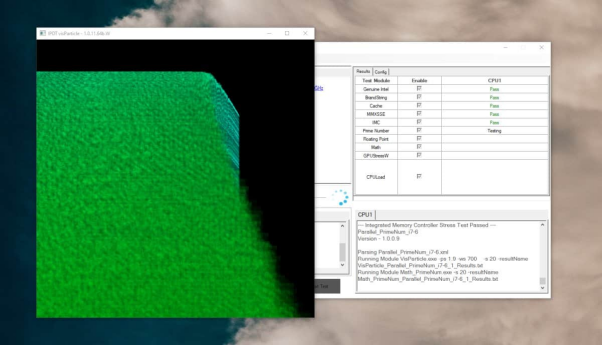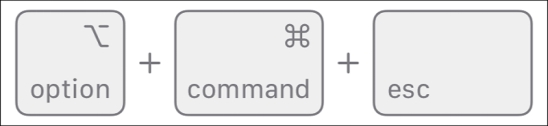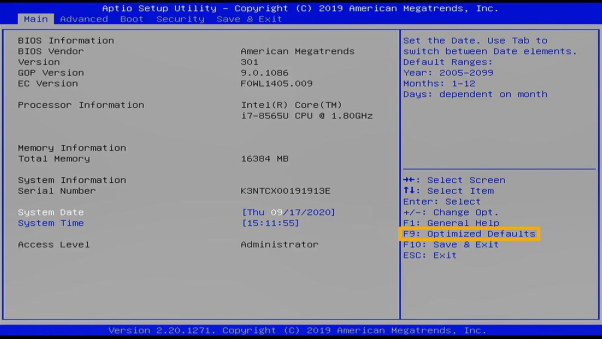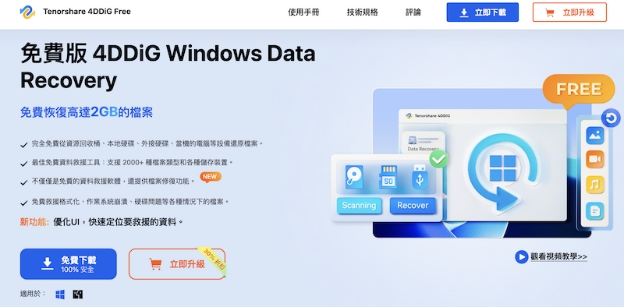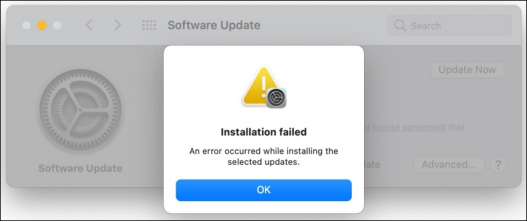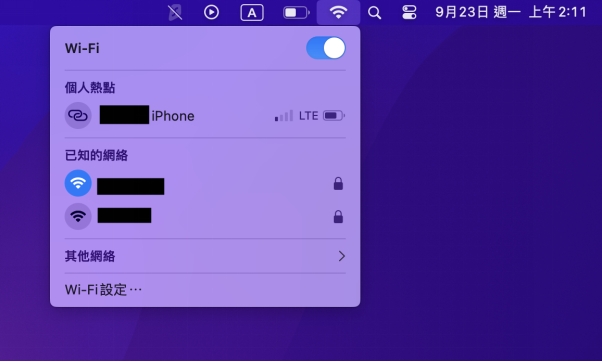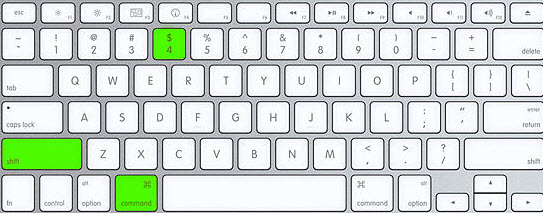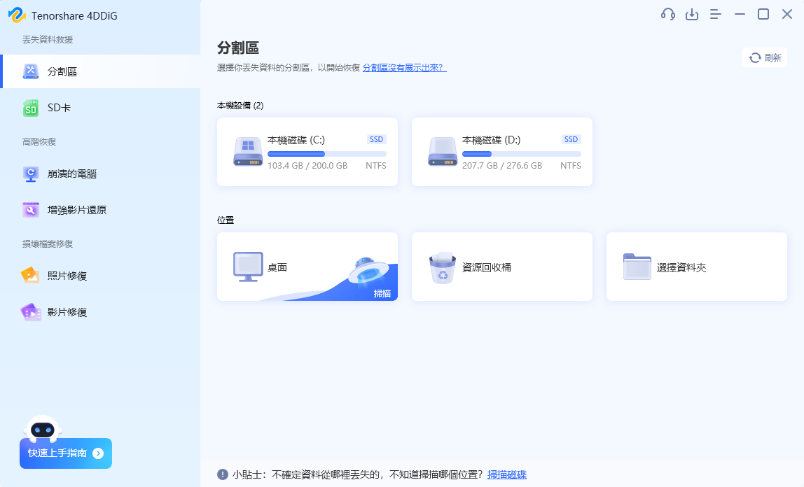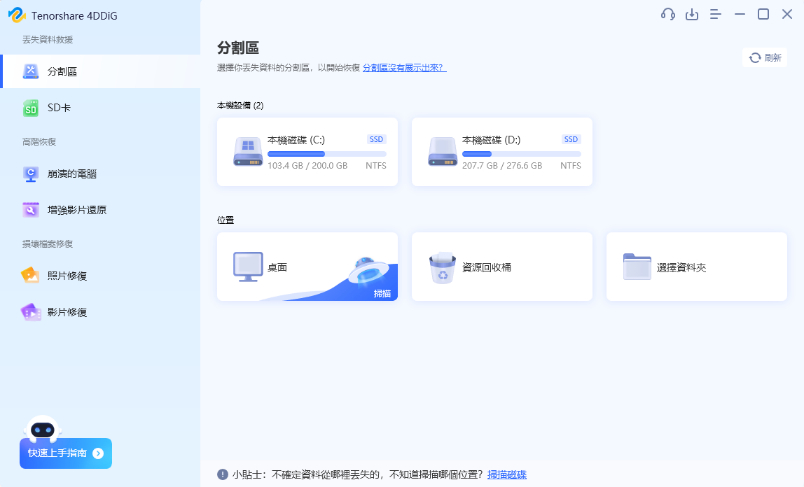對於常常使用電腦玩遊戲、進行影片編輯或者其他需要高效能運算的工作者來說,顯示卡(又稱顯卡)是你系統中的重要組件。然而,有時候顯示卡可能會突然故障,讓你措手不及。不論是熒幕黑屏、畫面出現異常線條,還是整台電腦當機,顯卡壞掉的症狀千奇百怪,讓人頭痛不已。如果你也遇到顯示卡壞掉症狀,本文會教你如何排除顯示卡問題,並告訴你一些簡單的預防措施,幫助你避免再次遭遇這樣的麻煩。
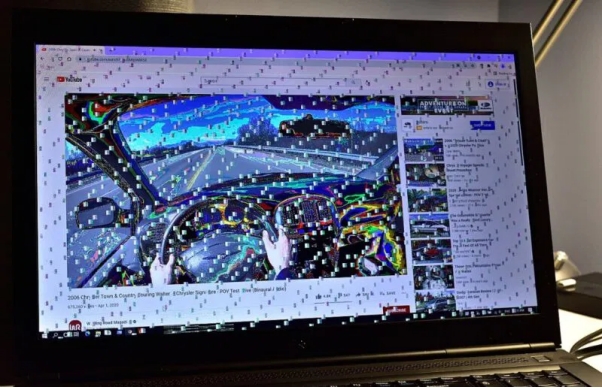
一、顯示卡壞掉症狀
1. 顯示卡壞掉的原因
顯示卡壞掉原因很多,最常見的包括以下幾點:
- 過熱 :顯卡在長時間運行高效能遊戲或軟體時,會產生大量熱量。如果散熱不夠,顯卡可能會過熱導致損壞。
- 灰塵堆積 :電腦內部長時間沒有清理,灰塵會阻塞散熱孔或風扇,進一步導致過熱問題,可能是顯示卡壞掉原因之一。
- 電源不足 :顯卡需要足夠的電力來運行,如果電源供應器無法提供足夠的電力,會導致顯卡無法正常運作。
- 硬體故障 :顯卡本身的元件如電容、晶片等損壞,可能會導致顯卡故障。
- 驅動程式錯誤 :有時候顯卡驅動程式出現錯誤或過時,可能會導致顯示卡功能異常。
2. 顯示卡壞掉症狀
當你的顯示卡出現故障時,可能會出現以下幾個顯卡壞掉症狀:
- 熒幕閃爍或黑屏 :顯卡故障時,熒幕可能會突然閃爍,甚至變成完全的黑屏。
- 畫面異常顯示 :例如畫面出現奇怪的線條、方塊或顏色錯亂,這通常是顯卡圖像處理出現問題,都是顯卡壞掉症狀。
- 電腦當機 :顯卡壞掉後,系統可能頻繁崩潰或無法開機。
- 異常聲音 :如果顯卡風扇過熱或損壞,可能會出現異常的運作聲音。
使用 AI 總結這篇文章:
二、顯卡壞掉怎麼辦?
當你懷疑顯卡故障時,不要驚慌,還有幾個步驟可以幫助你進行初步顯示卡故障檢測和解決問題。
1. 檢查CPU和RAM
顯卡問題不一定是顯卡本身引起的,有時候是由其他硬體問題引起的。首先,你可以檢查一下CPU和RAM是否正常運作,以顯示卡故障檢測。這兩個元件的異常也可能導致顯示器無法正常顯示畫面。
-
檢查CPU:確認CPU風扇運轉是否正常,避免過熱問題。
-
檢查RAM:拔下並重新插入RAM模組,確保沒有接觸不良的問題。

2. 檢查顯示卡和顯示器連接
檢查顯示卡與顯示器之間的連接線是否有問題也是一種顯示卡故障檢測方法。有時候,鬆動的連接線或壞掉的轉接器會導致顯示問題。
-
確認線材狀況:檢查HDMI或DisplayPort線是否有損壞,並確認插頭插緊。
-
使用其他顯示器:如果懷疑顯示器本身有問題,可以嘗試連接到其他顯示器來排除問題。

3. 更新顯卡驅動程式
顯卡驅動程式負責與操作系統協調工作,確保顯示功能正常運作。如果你的驅動程式過時或損壞,可能會導致顯卡無法正常工作。
- 更新驅動程式 :前往顯卡製造商的官方網站下載並安裝最新的驅動程式。例如,NVIDIA或AMD都有提供專門的驅動更新工具。
- 重新安裝驅動程式 :如果更新驅動程式無效,可以考慮卸載當前驅動,然後重新安裝。
4. 更新設備驅動程式
除了顯卡驅動程式之外,其他硬體的驅動程式也有可能影響顯卡的運作。例如,主機板的驅動程式如果有問題,可能會導致顯卡故障。
- 按下鍵盤上的鍵並輸入「裝置管理員」。
- 在裝置管理員中,找到你想更新的裝置,右鍵點擊該裝置,然後選擇「更新驅動程式」。
-
點擊「自動搜尋驅動程式」。Windows會自動搜尋並安裝最新的驅動程式。

5. 使用專業資料救援工具救回壞掉顯示卡檔案
如果顯卡故障導致電腦無法啟動或無法顯示畫面,你可能需要使用專業的資料救援工具來恢復重要檔案。 4DDiG Windows 資料救援 是一款簡單好用的外接硬碟資料救援軟體,適用於救援因誤刪除、格式化、檔案系統損毀或分割區遺失而導致不見的資料。
以下我們將示範如何使用 4DDiG Windows Data Recovery。讓我們一起先搶救因顯示卡壞掉而遺失的資料吧!
-
選擇一個位置:
首先在你的 PC/Mac上下載並安裝Tenorshare 4DDiG,,並於介面上選擇「分割區」,找到您儲存硬碟檔案的裝置後,並點擊「掃描」。
-
掃描欲救回的硬碟:
點擊「掃描」後,4DDiG 會立即檢測您硬碟中的資料,右上方進度列會顯示掃描進度,右方則會顯示掃描到的檔案。當出現您想找的檔案名稱後,可以立即點擊螢幕右上角的「暫停/停止」按鍵停止掃描動作。
-
預覽檔案並恢復至指定位置:
找到所有您想恢復的檔案後,你可以先進行免費預覽檢視,確認正確無誤後再點擊右下角藍色「恢復」按鍵進行檔案恢復。
影片教學
以下是修復壞掉顯示卡的影片教學,和影片一起操作,相信你的問題能夠解決!
三、如何預防電腦顯示卡壞掉?
想要避免電腦顯示卡壞掉,你可以採取以下幾個簡單的預防措施:
- 定期清理灰塵 :每隔一段時間,打開電腦機箱,使用吹風機或氣壓罐來清理散熱器、風扇和顯卡上的灰塵。
- 保持良好散熱環境 :確保電腦放置在通風良好的地方,並且風扇正常運作。
- 定期更新驅動程式 :保持顯卡驅動程式為最新版本,避免因為驅動程式問題導致故障。
- 避免長時間高負載運行 :如果長時間使用高效能遊戲或軟體,記得讓電腦適當休息,避免過熱。
關於顯卡壞掉的相關問題
1. 顯示卡壞掉會無法開機嗎?
是的,顯卡壞掉有可能會導致無法開機,特別是如果顯卡本身已經嚴重損壞,無法正常啟動圖像處理時,系統可能無法進行自我檢測並進入作業系統。
2. 顯示卡壞掉會黑屏嗎?
是的,黑屏是顯卡壞掉的常見症狀之一。如果顯卡無法處理圖像數據,熒幕將無法顯示任何內容,導致黑屏現象。
結語
顯卡壞掉並不是一個小問題,但幸好你可以透過一些檢查步驟來找出顯示卡壞掉原因,並嘗試修復。如果電腦顯示卡壞掉,使用4DDiG Windows 資料救援工具找回重要檔案也非常有必要。最重要的是,定期保養電腦,保持良好的散熱和更新驅動程式,這樣可以大幅減少電腦顯示卡壞掉的機會。
 ChatGPT
ChatGPT
 Perplexity
Perplexity
 Google AI 模式
Google AI 模式
 Grok
Grok